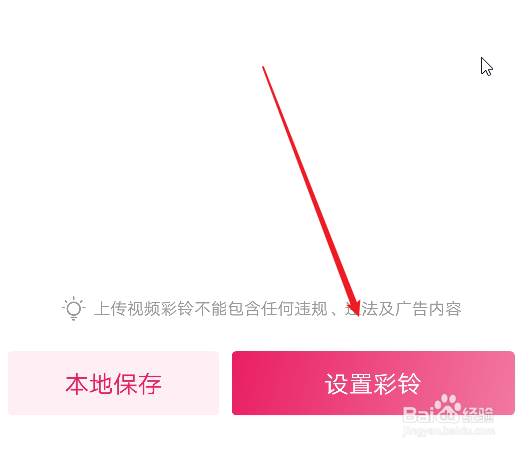1、首先,先选择抖音进入,选取一个视频,选项如图所示的按钮。
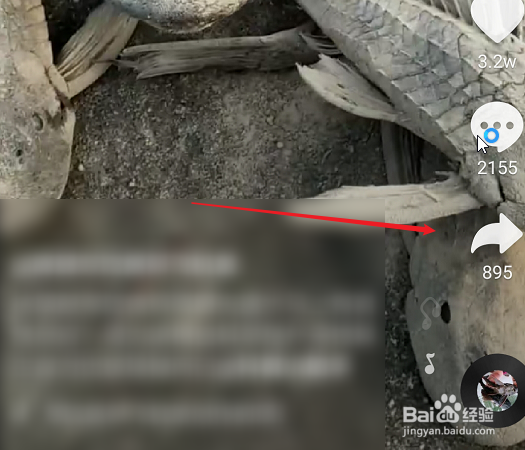
2、然后在里面选择提取链接。
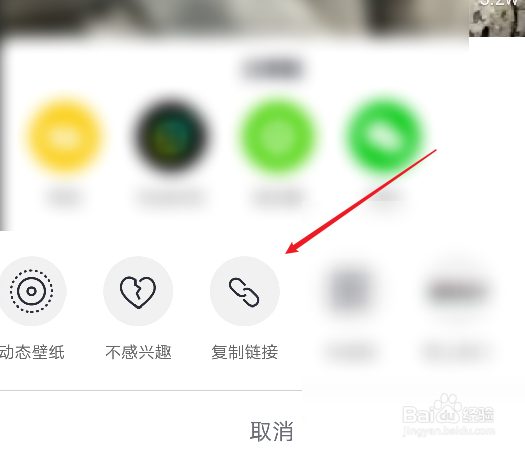
3、提取后会有一个成功的标识,然后退出抖音。

4、然后打开咪咕音乐的手机软件。
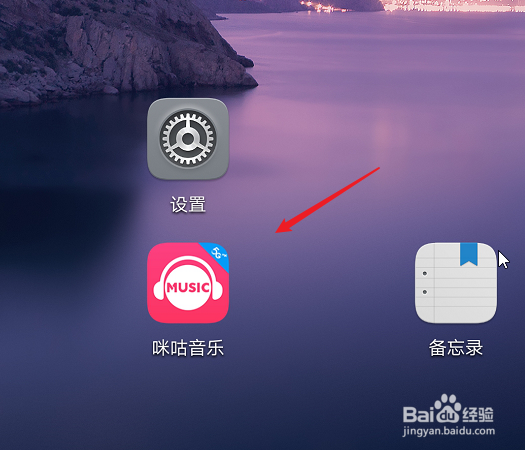
5、选择里面的5G视频彩铃。
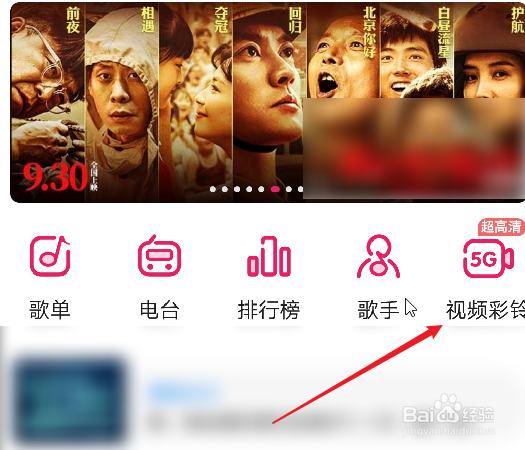
6、点击右下角的加号,进入菜单。
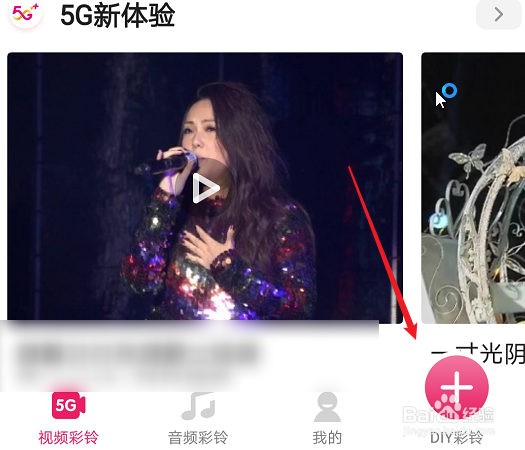
7、在菜单里面点击【提取在线视频】。
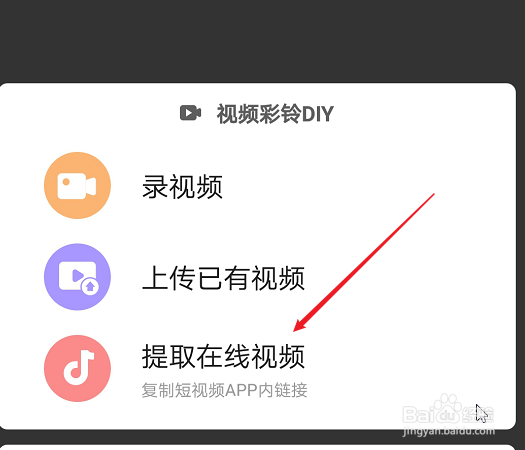
8、进去之后,系统会自动选取视频进行提取。
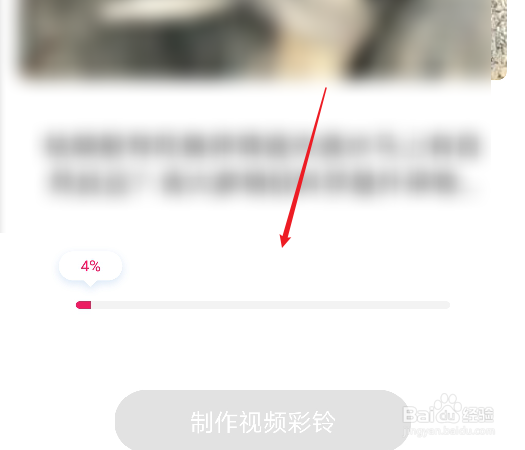
9、再然后你可以对视频进行选取编辑。
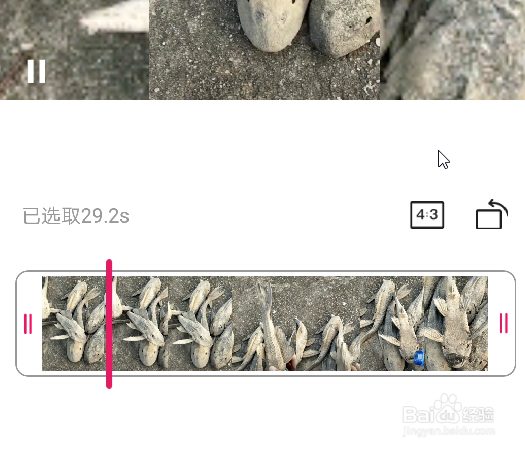
10、选取后等待视频合成成功。
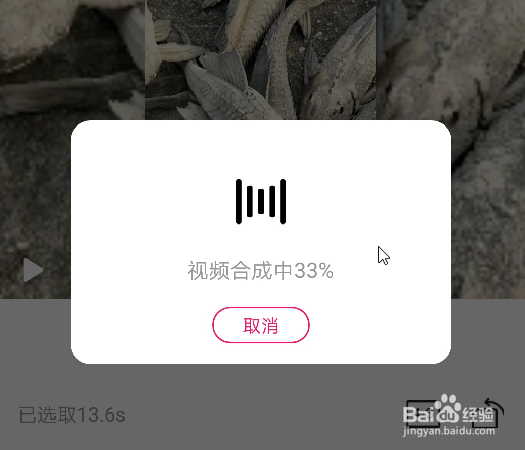
11、再然后选择乐库,进去选一个背景音乐,不选也行。

12、然后点击右下角的设置彩铃,即可。
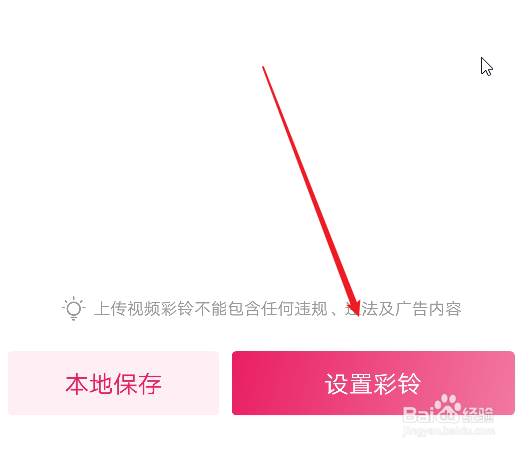
1、首先,先选择抖音进入,选取一个视频,选项如图所示的按钮。
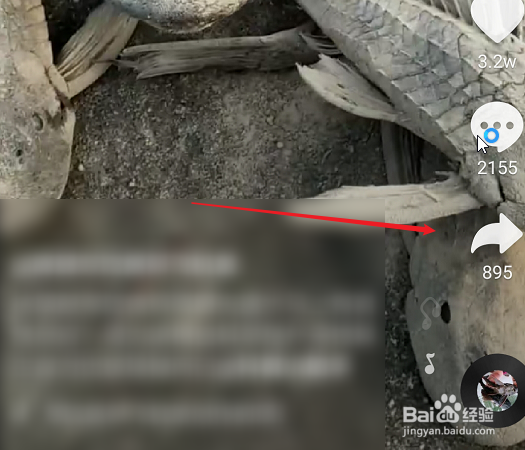
2、然后在里面选择提取链接。
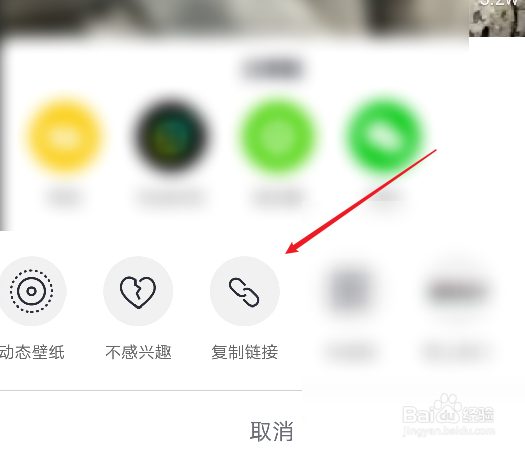
3、提取后会有一个成功的标识,然后退出抖音。

4、然后打开咪咕音乐的手机软件。
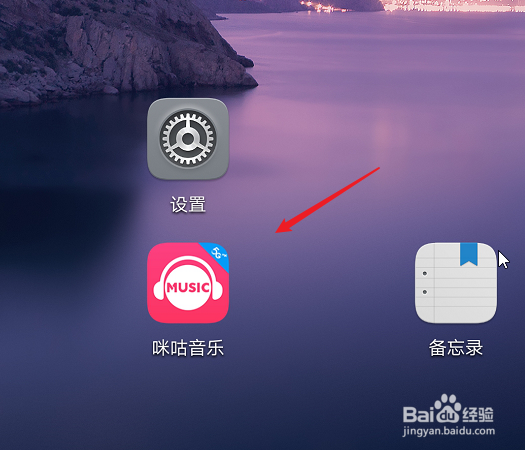
5、选择里面的5G视频彩铃。
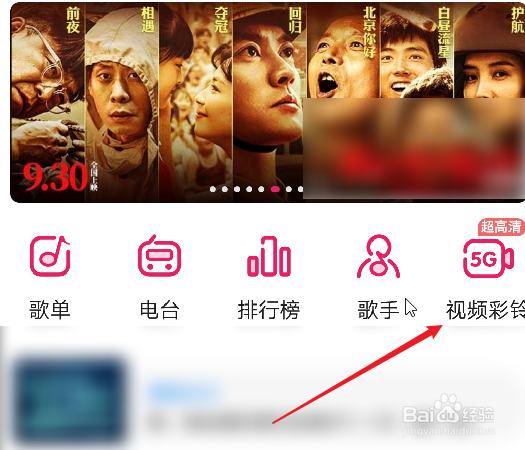
6、点击右下角的加号,进入菜单。
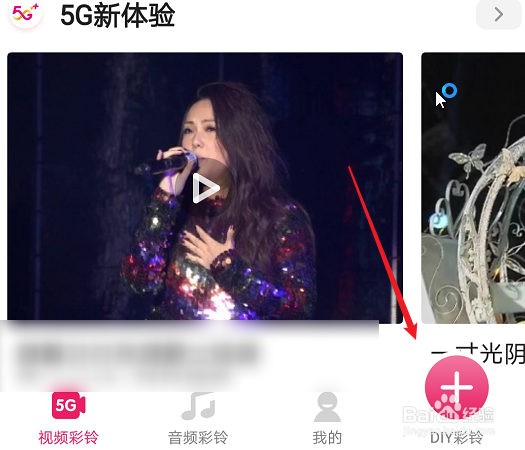
7、在菜单里面点击【提取在线视频】。
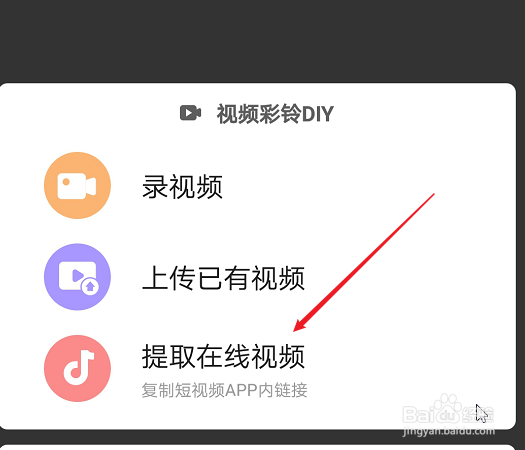
8、进去之后,系统会自动选取视频进行提取。
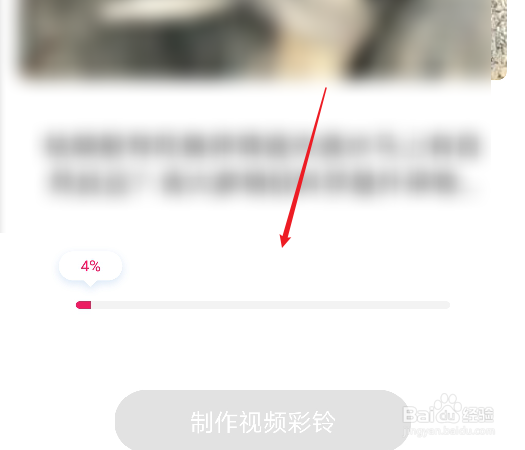
9、再然后你可以对视频进行选取编辑。
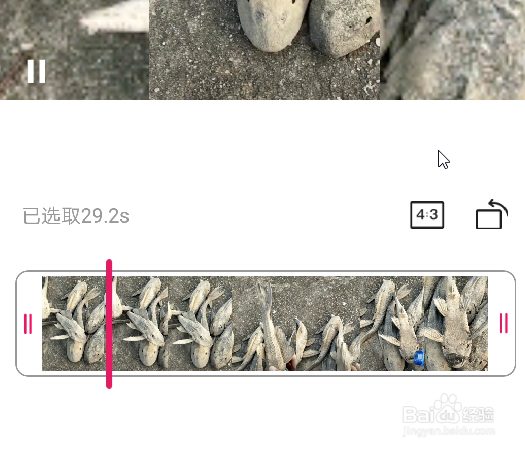
10、选取后等待视频合成成功。
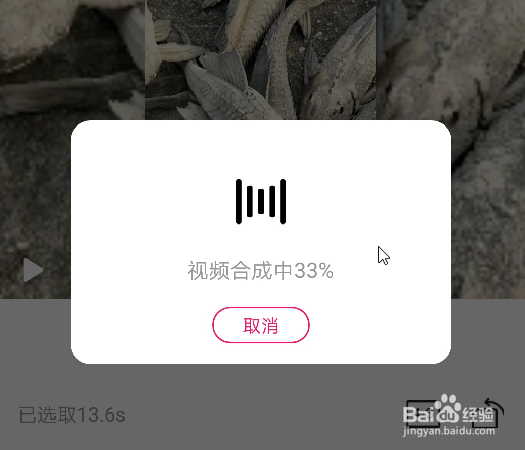
11、再然后选择乐库,进去选一个背景音乐,不选也行。

12、然后点击右下角的设置彩铃,即可。